Você já tirou uma foto horizontal que deseja colocar em uma moldura vertical? Ou você incorporou uma imagem em cima de um plano de fundo e desejou girá-la?
Com o Photoshop, você pode girar e alterar facilmente a orientação não apenas das imagens, mas também do texto das suas fotos.
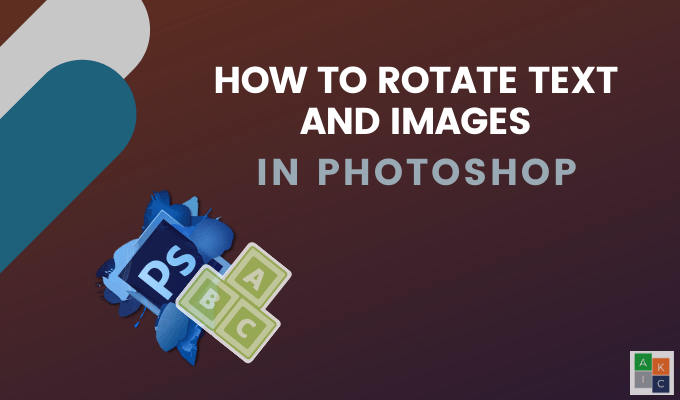
O que faz modificação de imagem fácil no Photoshop é sua capacidade de trabalhar com camadas. Cada imagem, texto e objeto individual é criado em uma camada separada para que possa ser editado mais tarde.
É uma boa idéia nomear suas camadas. Isso facilita a identificação ao trabalhar com imagens complexas e várias camadas.
Girar uma imagem incorporada no Photoshop
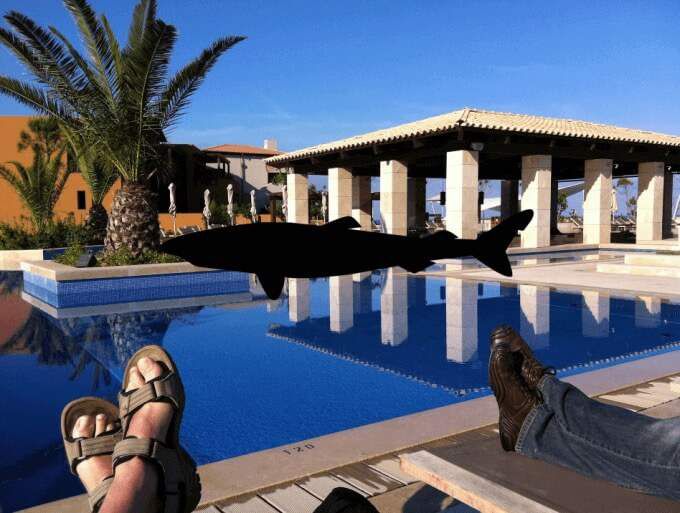
2. Selecione a camada da imagem do tubarão no lado direito.

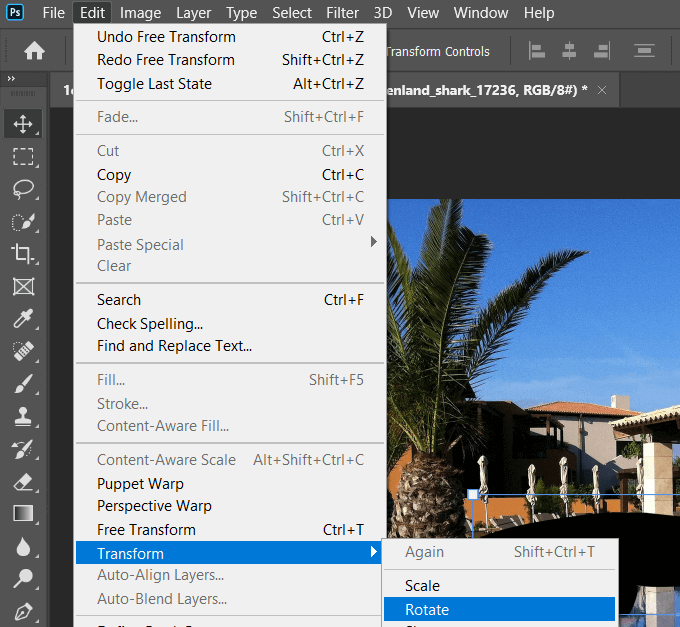

Como girar a imagem de fundo no Photoshop
Neste exemplo, digamos que digitalizamos uma imagem de cabeça para baixo.
In_content_1 all: [300x250] / dfp: [640x360]->
Vamos girá-lo clicando em Imagemna barra de menus superior>Rotação de imagem>180 °.
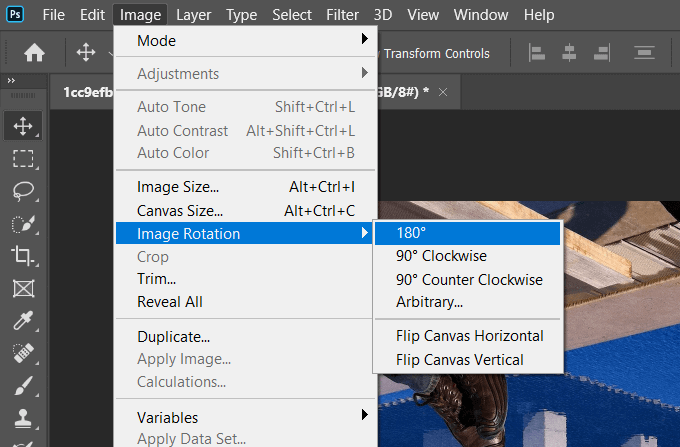
Se sua imagem estiver lateral, siga as mesmas etapas, exceto escolha 90 °No sentido horárioou 90 ° No sentido anti-horáriodas opções em Rotação de imagem.
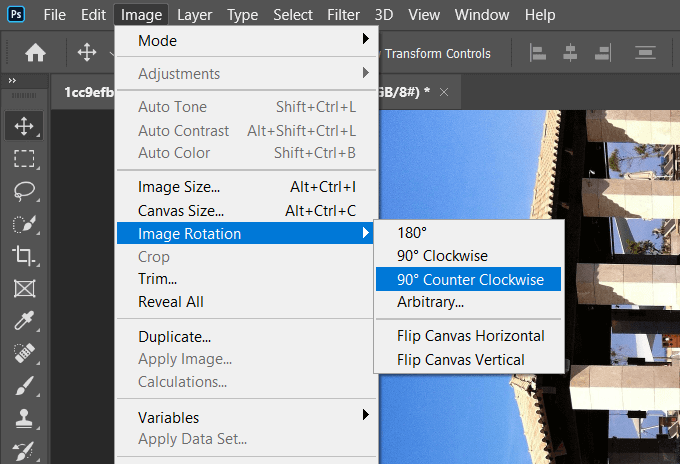
Dependendo de como você deseja girar sua imagem, use uma das opções em Rotação de imagem, mostrada acima.
Vá além:Você também pode fazer imagens de fundo no Photoshop transparente.
Como endireitar uma imagem no Photoshop
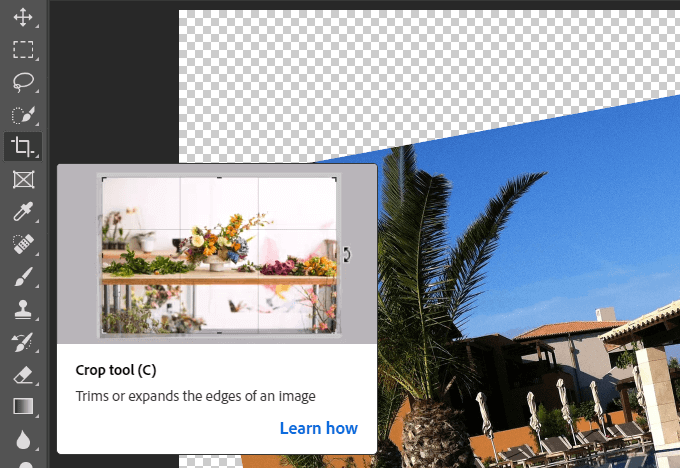


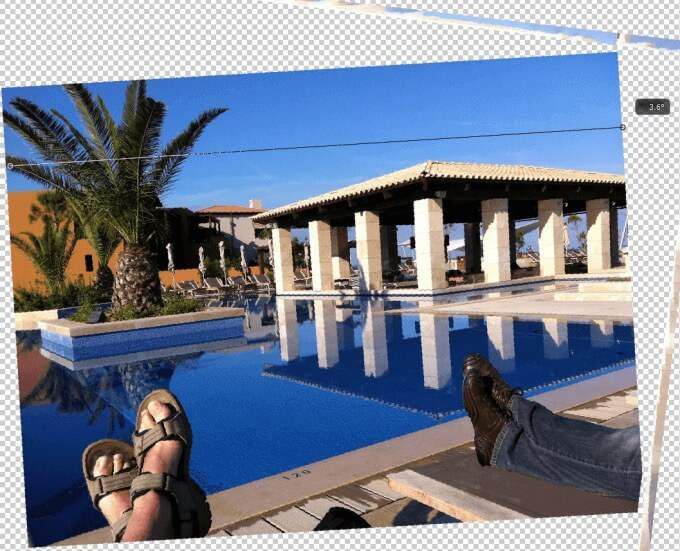
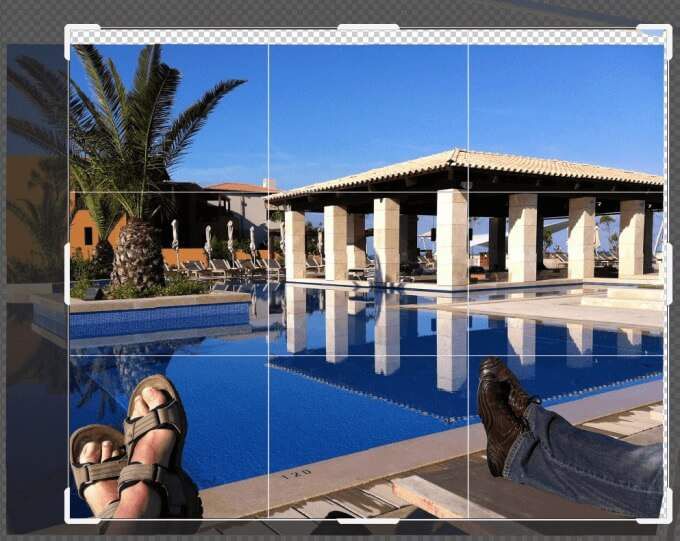
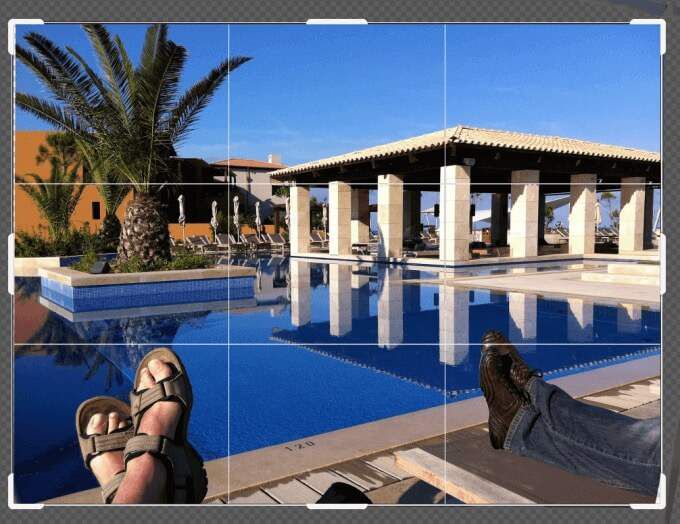
Salvar seu arquivo
Existem várias maneiras de salvar seu arquivo. Comece clicando em Arquivo>Salvarou Salvar como. O uso de Salvarsubstituirá o arquivo original pela versão editada.
A opção Salvar comoexibirá uma janela pop-up onde você seleciona o local e tipo de arquivo.
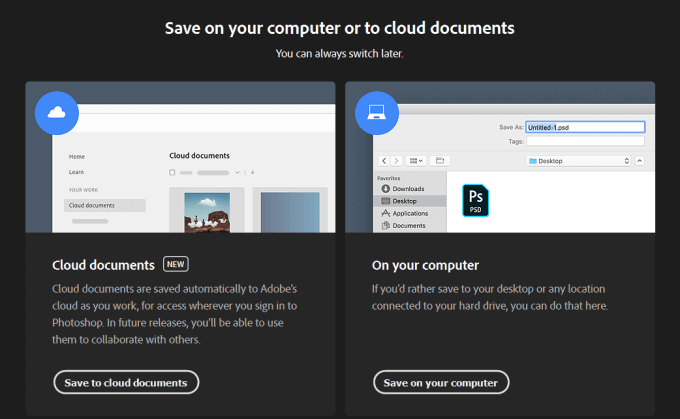
Sua primeira opção é salve seu arquivo na nuvem ou no seu computador. Se você deseja editar seu projeto, salve-o como um arquivo do Photoshop para manter a estrutura da camada. Você também pode salvá-lo como o tipo de arquivo de imagem mais popular para compartilhar com outros.
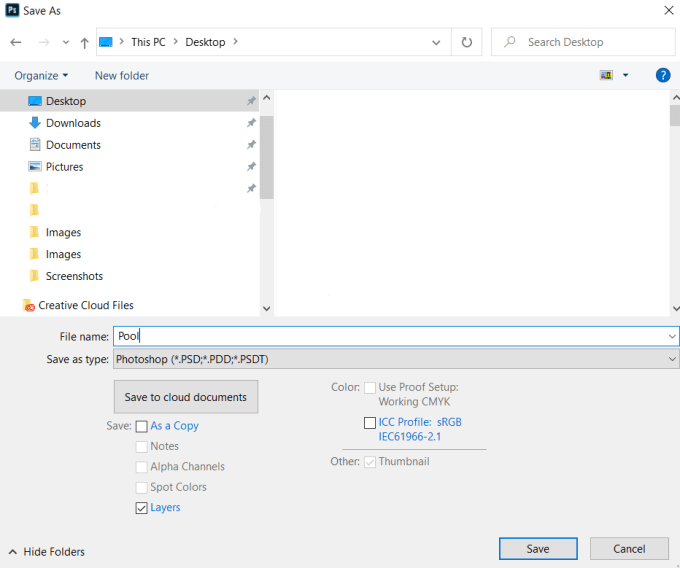
Mantenha Camadasdesmarcadas ao salvar como um arquivo do Photoshop, para que você possa editá-las mais tarde.
Como girar texto no Photoshop
Quando se trata de girar texto no Photoshop, qual é seu objetivo? Deseja girar o eixo em torno de um único ponto ou girar a orientação?
Como alterar a orientação do texto usando a transformação livre
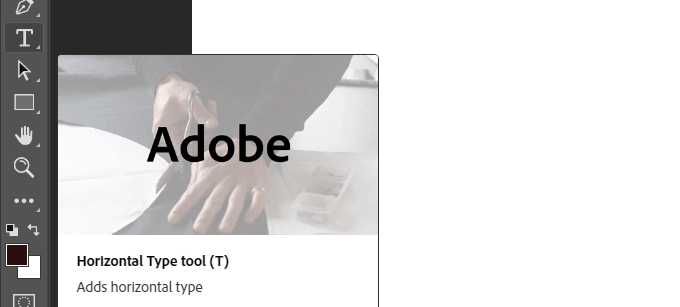

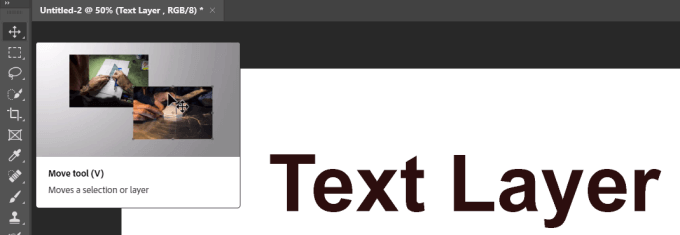
Começaremos com um texto simples em uma camada e o fundo branco como outra camada.
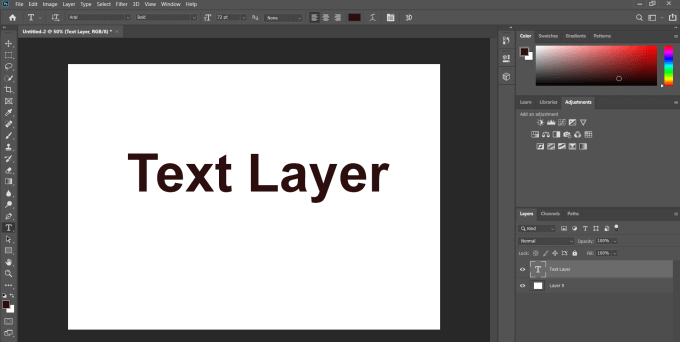
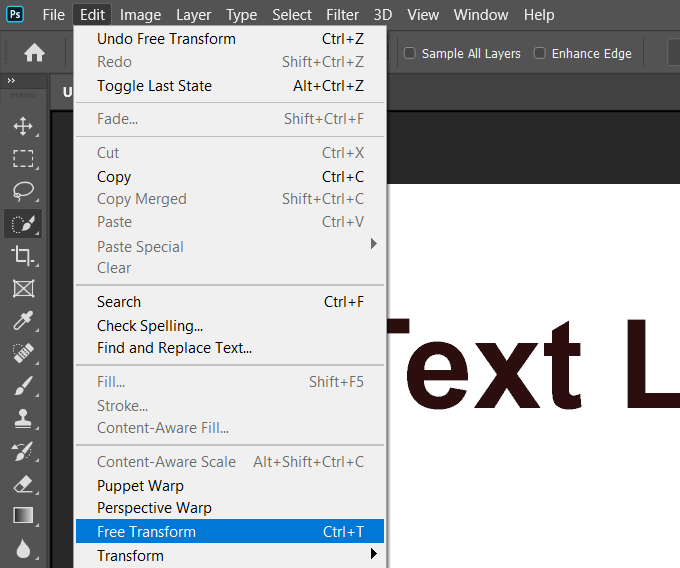
Lembre-se sempre de destacar a camada de texto ao fazer edições nela.
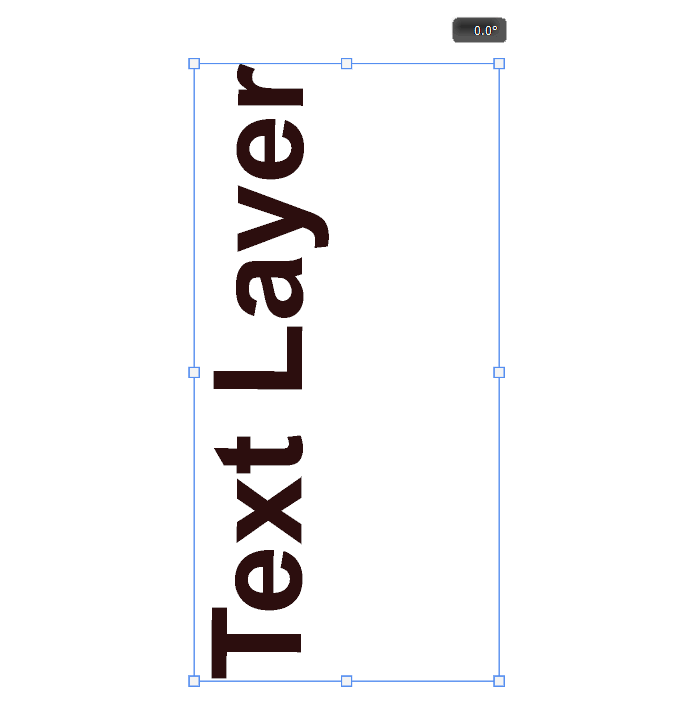
Você pode use esse mesmo método flexível para girar o texto em qualquer direção que você escolher. Abaixo estão algumas amostras de diferentes efeitos de rotação.
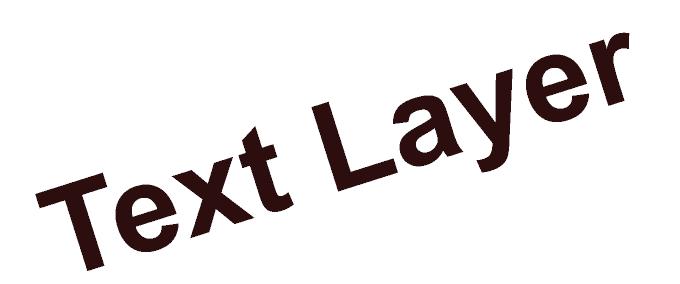
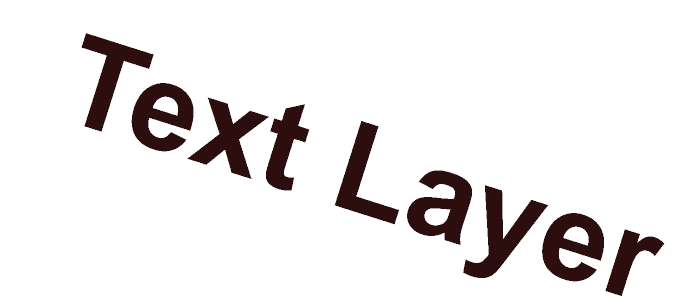
Girar texto usando a ferramenta Alternar orientação de texto

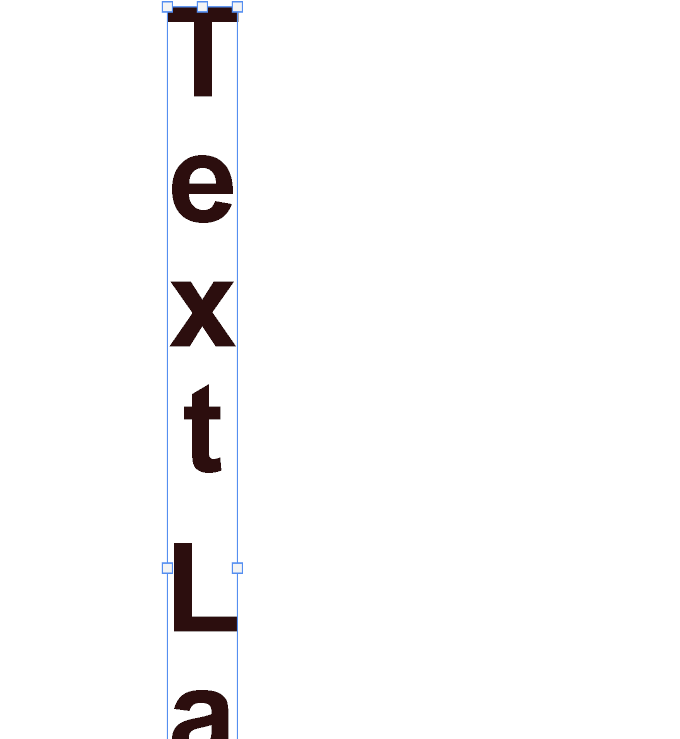
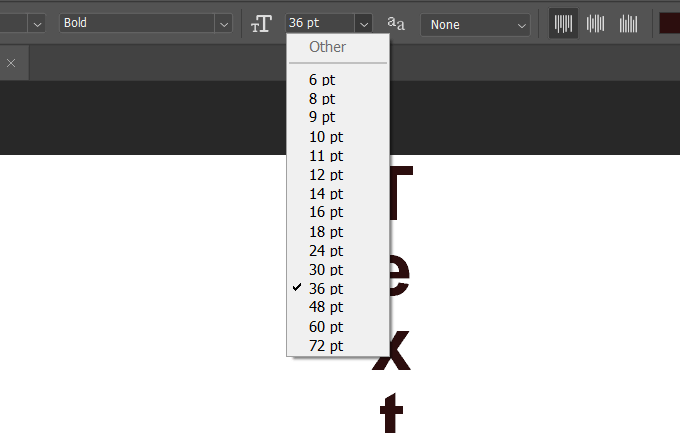
Girar texto 90 graus no sentido horário
Começaremos com o mesmo texto simples de cima em uma camada e as fundo branco como outra camada.
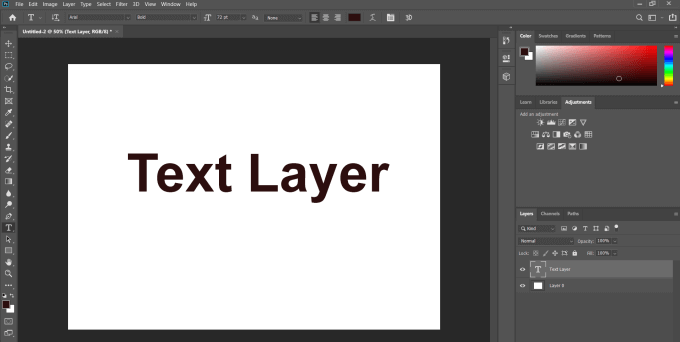
Selecione a camada de texto, navegue até Editar>Transforme>Gire 90 ° no sentido horário .
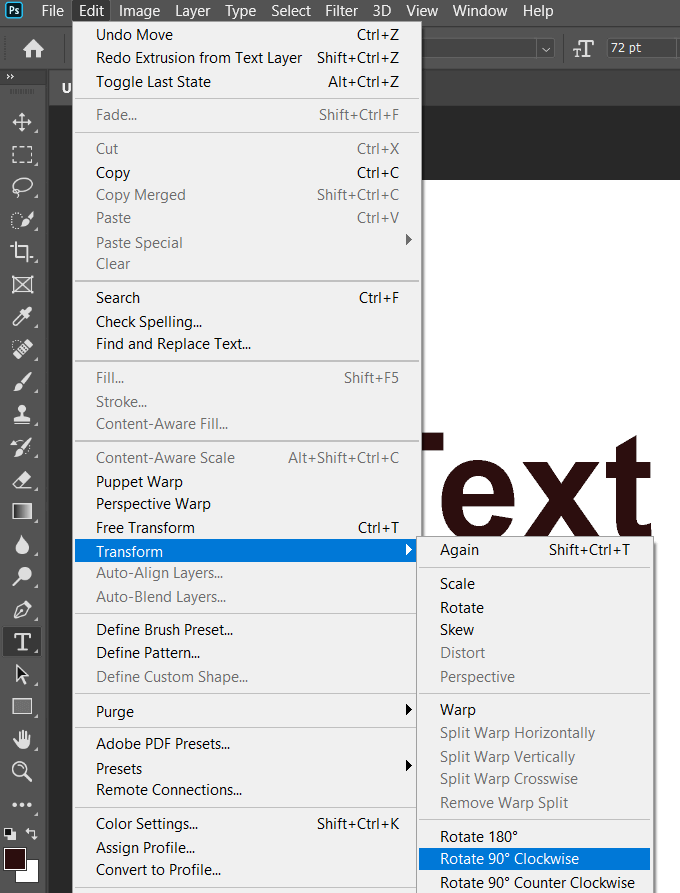
Conforme indicado na captura de tela acima, esse mesmo processo pode girar o texto 180 ° e 90 ° no sentido anti-horário.
Dicas finais
Lembre-se de que, se você quiser editar ou retocar seus projetos do Photoshop no futuro, salve-os como arquivos do Photoshop em camadas para manter a estrutura da camada.
Para compartilhar imagens com outras pessoas, você também pode salvá-las como tipos de arquivo de imagem populares. Quando você faz isso, as camadas são combinadas em uma camada e não podem mais ser editadas.